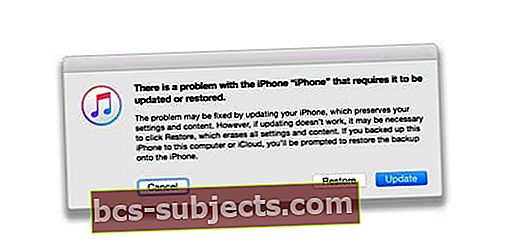Pabandote atrakinti „iPhone“ ar „iPad“ ir be perspėjimo ar perspėjimo ekranas eina ir LIKO juodas arba tuščias. Įeina tekstas ar skambutis, ir jūs girdite jo pranešimo garsą, bet ekrane nieko nematote! Taigi žinote, kad „iPad“ ar „iPhone“ ekranas yra tuščias, bet jūsų įrenginys įjungtas!
Gal kurį laiką pailsite telefoną ir bandote jo nepaisyti. Maždaug po valandos, sukryžiavus pirštus, bandote dar kartą. Bet nesiseka, juodas ekranas tęsiasi. „IPhone“ atrodo kaip įjungtas ir matote silpnai apšviestą tinklelį; jūs tiesiog nematote jokių piktogramų, užrakinimo ekranų, zilcho, nada!
Jei tai skamba garsiai, jūs nesate vienišas. Juodas ar tuščias „iPhone“, „iPad“ ar „iPod“ ekranas dažnai yra didesnės aparatinės įrangos problemos simptomas, bet ne visada! Šiame straipsnyje daugiausia dėmesio skiriama programinės įrangos problemoms, dėl kurių ekranas tampa juodas arba tuščias, ir parodomi veiksmai, kaip ją išspręsti!
Vykdykite šiuos greitus patarimus, kad išspręstumėte laiką, kai jūsų „iPhone“ ekranas tampa juodas arba tuščias
- Paprašykite „Siri“ padidinti ekrano ryškumą
- Įkraukite „iDevice“ kelias valandas (ar dienas)
- Iš naujo paleiskite „iPhone“, „iPad“ ar „iPod“
- Atlikite priverstinį paleidimą iš naujo
- Atvėsinkite arba pašildykite įrenginį
susiję straipsniai
- Pradinis ekranas tuščias „iPad“ ar „iPhone“
- „iPad“ trikčių šalinimas, kaip išspręsti „iPad“ problemas
- „iPad Frozen“, nereaguoja, kaip išspręsti problemą
- „IPhone“ atkūrimas
Pagalba! Mano „iPhone“ įjungtas, bet ekranas juodas!
Keletas skaitytojų praneša, kad jų „iPhone“ ar „iPad“ ekranas tampa „apšviesta“ juoda spalva arba kad jie mato tuščią ekraną, net kai įrenginys yra įjungtas ir veikia.
Kai ekranas tampa tamsus arba tuščias, jūsų įrenginio garsas gali būti toliau leidžiamas ir netgi leidžia jums naudoti „Siri“ arba sąveikauti su ekranu spėjant!
Kai kurie vartotojai taip pat praneša, kad ši problema prasidėjo po jų naujausio „iOS“ atnaujinimo.
Kodėl mano „iPad“ ar „iPhone“ ekranas yra juodas arba tuščias?
Jei nieko nematote „iPad“, „iPod“ ar „iPhone“ ekrane, bet vis girdite, kad įrenginys veikia (pvz., Vibruoja, skamba ir skleidžia kitus garsus), tai dažniausiai nurodo aparatinės įrangos problemą.
Dažnai kyla problemų dėl paties ekrano ar kabelio, jungiančio prie ekrano.
Tačiau visada gali būti, kad žaidžiama programinės įrangos ar „iOS“ problema, todėl pirmiausia pažvelkime į šiuos nustatymus, kad sužinotume, ar galime patys tai išspręsti nemokamai!
Mano „iPhone“ ekranas juodas! Ką daryti, kai „iPad“ ar „iPhone“ ekranas tampa juodas
Paprašykite „Siri“ padidinti ryškumą
Problema gali būti tiesiog ekrano ryškumas.
Taigi, jei galite bendrauti su „Siri“, pabandykite jos maksimaliai padidinti ekrano ryškumą.
 paprašykite „Siri“ padidinti jūsų ekrano ryškumą!
paprašykite „Siri“ padidinti jūsų ekrano ryškumą! Pažiūrėkite, ar tai turi įtakos. Jei ne, skaitykite toliau!
Baterijos problemos
- Tai gali būti su akumuliatoriumi susijusi problema. Taigi prijunkite savo prietaisą prie maitinimo lizdo ir palaukite kelias minutes

- Įkraukite „iPhone“ ar „iPod“ bent jau 10 minučių ir 20 minučių „iPad“ įrenginiui prieš jį naudojant - kuo ilgiau kraunama, tuo geriau
- Įsitikinkite, kad kabelyje ir įkroviklyje nėra kokių nors problemų, pvz., Nudilusių galų, nešvarių ar riebių jungčių ar prievadų. Jei reikia, išvalykite juos arba naudokite kitą laidą / įkroviklį
- Skaitytojas Paulius siūlo „iDevice“ labai ilgai prijungti prie elektros lizdo (jis prisijungė 2 dienas.) Pažiūrėkite, ar tai iš naujo nustato „iDevice“ akumuliatorių ir energijos valdymą.
Iš naujo paleiskite „iPhone“, „iPad“ ar „iPod“
- „IPad“ be namų mygtuko ir „iPhone X“ ar naujesnių versijų: paspauskite ir palaikykite „Side / Top / Power“ mygtuką ir bet kurį garsumo mygtuką, kol pasirodys slankiklis

- „IPad“ ar „iPhone“ su namų mygtuku ir „iPod Touch“: paspauskite ir palaikykite „Side / Top / Power“ mygtuką, kol pasirodys slankiklis

- Vilkite slankiklį į dešinę, kad išjungtumėte įrenginį

- Kai prietaisas išsijungs, dar kartą palaikykite paspaudę tą „Side / Top / Power“ mygtuką, kol pamatysite „Apple“ logotipą

- Jei naudojate „iOS 11“ ir naujesnę versiją, paleiskite iš naujo naudodami Nustatymai> Bendrieji nustatymai> Išjungtikol pamatysite „skaidrę išjungti“

Jei įrenginio ekrane matote „Apple“ logotipą, greičiausiai problema buvo susijusi su programine įranga!
Naudokite savo įrenginį ir patikrinkite, ar jis veikia normaliai.
Atlikite sunkų pakartotinį paleidimą
- „IPad“ be namų mygtuko ir „iPhone 8“ ar naujesnių versijų: paspauskite ir greitai atleiskite garsumo didinimo mygtuką. Paspauskite ir greitai atleiskite garsumo mažinimo mygtuką. Tada paspauskite ir palaikykite „Side / Top / Power“ mygtuką, kol įrenginys vėl paleidžiamas

- „IPhone 7“ arba „iPhone 7 Plus“: palaikykite paspaudę šoninius ir garsumo mažinimo mygtukus mažiausiai 10 sekundžių, kol pamatysite „Apple“ logotipą

- „IPhone 6s“ ir senesnių versijų „iPad“ su „Home“ mygtuku arba „iPod touch“: palaikykite nuspaudę pagrindinio ir viršutinio (arba šoninio) mygtukus mažiausiai 10 sekundžių, kol pamatysite „Apple“ logotipą

Jei matote „Apple“ logotipą, mažai tikėtina, kad problema susijusi su aparatine įranga, o buvo programinės įrangos problema.
Naudokite savo prietaisą taip, kaip įprasta, ir pažiūrėkite, ar problema išspręsta.
Patikrinkite, ar nėra tuščio ar juodo ekrano problemų
- Juodo arba tuščio ekrano problemos dažnai kyla, jei prietaisą naudojate ekstremaliomis temperatūros sąlygomis (pvz., Per karšta ar per šalta)
- Jei per karšta, tiesiog kelioms valandoms padėkite įrenginį vėsioje vietoje, kad įrenginys atvėstų
- Jei per šalta, „iDevice“ padėkite kelioms valandoms į šiltą (bet ne karštą) vietą, kad ji sušiltų.
- „IOS“ įrenginio naudojimas esant silpnoms sąlygoms už jo veikimo ribų gali laikinai sutrumpinti baterijos veikimo laiką ir sukelti įrenginio išjungimą
- Akumuliatoriaus veikimo laikas normalizuosis, kai prietaisą vėl pakelsite aukštesnę aplinkos temperatūrą
- Išbandykite ir visada naudokite „iOS“ įrenginius, kai aplinkos temperatūra yra nuo 0 ° iki 35 ° C (32–95 ° F)
Burp tą kūdikį!
Jei aukščiau išvardyti sprendimai neveikia, gali būti, kad jūsų „iDevice“ ekrano laidas atsilaisvino arba buvo iš dalies atskirtas nuo jungties.
Jei „iPhone“, „iPod“ ar „iPad“ vis dar veikia „Applecare“, susitarkite su genijumi ir nuneškite jį patikrinti.
Jei jūsų įrenginiui vis dar netaikoma garantija, kai kurie žmonės praneša apie sėkmę, kai „atmušė“ savo prietaisus
- Pirmiausia suvyniokite „iPhone“ ar „iPad“ į minkštą skudurėlį ar rankšluostį
- Apverskite, kad ekranas būtų nukreiptas žemyn, o „iPhone“ ar „iPad“ galinė pusė būtų nukreipta į jus
- Tada paglostykite prietaiso užpakalinę dalį, lygiai taip pat, kaip jūs raugiate kūdikį
„Burping“ jūsų „iPad“, „iPod“ ar „iPhone“ dažnai padeda vėl pritvirtinti tas LDC / OLED ekrano jungtis.
Paskutinė tuščio ekrano problemų stotelė
Atkurkite įrenginį „iTunes“, prijungdami įrenginį prie kompiuterio
- Prijunkite įrenginį prie kompiuterio ir atidarykite „iTunes“
- Jei neturite kompiuterio, pasiskolinkite jį arba eikite į „Apple Store“
- Kol jūsų įrenginys prijungtas, priversti jį paleisti iš naujo vadovaudamiesi aukščiau pateiktomis instrukcijomis
- Nepaleiskite, kai pamatysite „Apple“ logotipą. Laikykite, kol pamatysite atkūrimo režimo ekranas
 Atkūrimo režimu veikiantį „iPhone 7“ reikia atkurti naudojant „iTunes“
Atkūrimo režimu veikiantį „iPhone 7“ reikia atkurti naudojant „iTunes“ - Norėdami atkurti arba atnaujinti, pasirinkite Atnaujinti
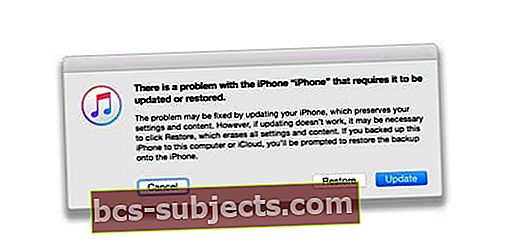
- „iTunes“ bando iš naujo įdiegti „iOS“ neištrindama jokių jūsų duomenų
- Jei tai trunka ilgiau nei 15 minučių, jūsų įrenginys išeina iš atkūrimo režimo
- Pakartokite 2 ir 3 veiksmus
- „iTunes“ bando iš naujo įdiegti „iOS“ neištrindama jokių jūsų duomenų
„iTunes“ neatpažįsta jūsų įrenginio?
Jei „iTunes“ nemato jūsų įrenginio, išbandykite DFU režimą.
 Jei esate visiškai juodas, esate DFU režimu
Jei esate visiškai juodas, esate DFU režimu DFU režimas („Device Firmware Update“) leidžia „iTunes“ bendrauti su jūsų „iDevice“, neįkėlus „iOS“ ir nepaleidus.
DFU atkūrimas visiškai ištrina „iDevice“, tada į jūsų įrenginį įdiegia naują naujausios „iOS“ ir programinės aparatinės įrangos kopiją. Tai tarsi pradžia nuo nulio!
Taigi, jei jūs ketinate atkurti DFU, įsitikinkite, kad turite atsarginę kopiją, arba eikite į priekį žinodami, kad jūsų įrenginys yra visiškai ištrintas.
Nėra laiko? Peržiūrėkite mūsų vaizdo įrašą!

Reikia pataisyti „iPhone“ ar „iPad“ ekraną? Susisiekite su „Apple“ palaikymo tarnyba
Jei nė vienas iš aukščiau nurodytų veiksmų netiko jūsų įrenginiui, tikėtina, kad jūsų „iPhone“ ar kitos „iDevice“ aparatinės įrangos srityje yra problema, paprastai susijusi su ekrano ekrano jungtimi ar kabeliu. Jums greičiausiai reikės „Apple“, kad atliktumėte „iPad“ ar „iPhone“ ekrano taisymą.
Daugumai techninės įrangos problemų reiškia kelionę į vietinę ar internetinę „Apple“ palaikymo komandą arba regioninį „Apple“ sertifikuotą remonto centrą.
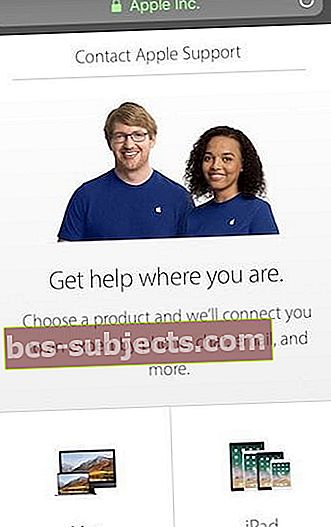
Norėdami nustatyti paslaugą, susisiekite su „Apple“ palaikymo tarnyba, jei turite kokių nors iš šių problemų:
- Po įkrovimo, jėgos iš naujo paleidimo ir atliktų nurodytų veiksmų toliau matysite juodą arba tuščią ekraną
- „ITunes“ atpažįsta jūsų „iPad“, „iPhone“ ar „iPod Touch“, tačiau ekrane nieko nerodoma arba matote silpną švytėjimą
- Matote juodą ekraną, bet girdite įspėjimus, garsus ir vibracijas
- Ekranas įjungtas, bet nereaguoja į įvestį, pvz., Palietimą, skaidrę ir kitus gestus
- „IDevice“ mygtukas „Pagrindinis“ arba „Miego / budėjimo“ mygtukas yra sugedęs arba užstrigęs
- „IDevice“ įstrigo ant „Apple“ logotipo
- „IPhone“ ar „iPad“ rodo vientisą spalvą arba „iTunes“ jos neatpažįsta
Kodėl verta naudotis „Apple“ palaikymo tarnyba ar „Apple“ sertifikuotais remonto dirbtuvėmis?
Jei jūsų „iPhone“, „iPad“ ar „iPod“ taikoma garantija, prasminga tik, kad „Apple“ ar jos įgaliotos parduotuvės tai suremontuotų! „Apple“ reikalauja, kad visus remontus, kuriems taikoma „Apple“ garantija, turėtų atlikti „Apple“ sertifikuoti specialistai.
Paprastai remontas, atliktas pagal aktyvų „Apple Care +“ planą, yra pigesnis nei kitur.
Be to, kai „Apple“ remontuoja jūsų įrenginį, vis tiek galioja likusi garantija.
Jei „Apple“ įtaria ar turi įrodymų, kad jūsų įrenginys buvo suremontuotas nepatvirtintoje parduotuvėje, jūsų garantija automatiškai negalioja.
Norėdami sužinoti, ar jūsų įrenginiui vis dar taikoma „Apple“ garantija, naudokite šį įrankį ir įveskite savo įrenginio serijos numerį.
Apvyniokite
Paprastai tuščius arba juodus „iPhone“, „iPad“ ir kitų „iDevices“ ekranus taisote atlikdami anksčiau nurodytus rekomenduojamus veiksmus.
Mes pastebėjome, kad jūs išsprendėte daugumą šių problemų atlikdami sunkų pakartotinį paleidimą palaikydami miego / pabudimo mygtuką ir namų mygtuką arba garsumo didinimo / mažinimo mygtukus (priklausomai nuo „iPhone“ modelio) mažiausiai dešimt sekundžių IR nepaisydami raudono slankiklio.

Bet tik tuo atveju, jei tai pasikartos, nepamirškite sukurti „iPhone“ ar kitos „iDevice“ atsarginės kopijos, kad niekada neprarastumėte brangių duomenų.
Pageidautina, kad atsarginę kopiją atliktumėte laikydamiesi mūsų 2X2 taisyklės (2 debesies ir 2 vietinės atsarginės kopijos). Tai gali atrodyti per daug, bet geriau saugu nei gaila!
Skaitytojo patarimai 
- Kai kuriems skaitytojams pasiseka nuspausti ar spustelėti delnais ant „iPad“ ar „iPhone“ nugarėlių, kad būtų parodytas „Apple“ logotipas ar pagrindinis ekranas. Jei šis skaitytojo patarimas jums tinka, tikriausiai jūsų „iPhone“ ryšys yra laisvas, greičiausiai blogas ryšys su LCD ekranu ar logine plokšte. Ši problema paprastai atsinaujina. Jei taip, nuneškite „iPhone“ ar „iDevice“ į „Apple Store“ arba sertifikuotą „Apple“ remonto centrą, kad pakeistumėte ir ištaisytumėte blogus ryšius. Šis remontas nėra „pasidaryk pats“ projektas, nes jį reikia lituoti
- Paulius rekomenduoja kelias dienas įkrauti „iDevice“ per sieninį lizdą, ypač jei neseniai pakeitėte ar atnaujinote aparatinę įrangą
- Jei matote savo ekrano švytėjimą, bet nieko negalite padaryti, Paulius rekomenduoja patikrinti „iPad“ prijungus jį „iTunes“. Jei „iTunes“ atpažįsta įrenginį ir sugeba su juo bendrauti, tikėtina, kad ekranas yra išjungtas arba turi laisvą ekrano jungties laidą. Vienintelis būdas tai pašalinti - nuimti ekraną ir tvirtai prijungti laidą - DYI arba per „Apple“ techninės priežiūros centrą. Tiems, kurie užsiima „pasidaryk pats“, Paulas įspėja, kad atlikus šią pataisą beveik visada susidaro įtrūkęs ekranas, todėl prieš pradėdami remontą įsigykite naują „iDevice“ ekraną (patikrinkite prekės ženklą ir modelį)!













 Atkūrimo režimu veikiantį „iPhone 7“ reikia atkurti naudojant „iTunes“
Atkūrimo režimu veikiantį „iPhone 7“ reikia atkurti naudojant „iTunes“